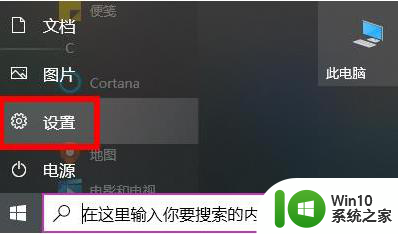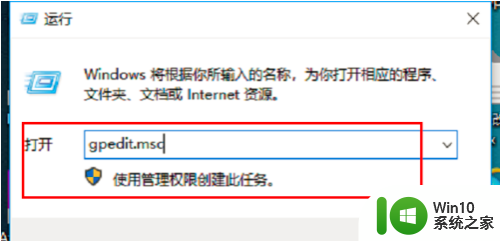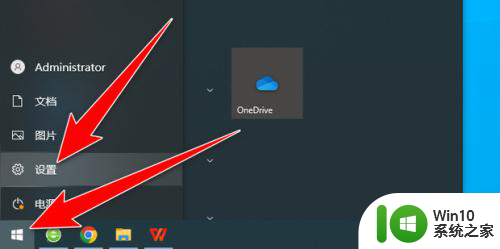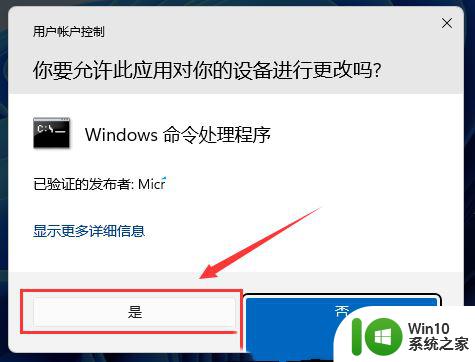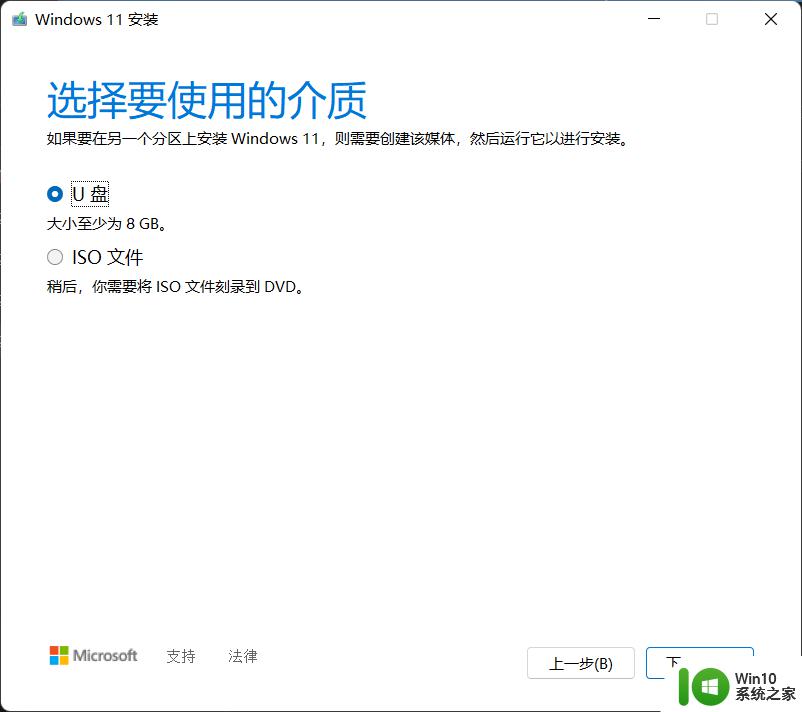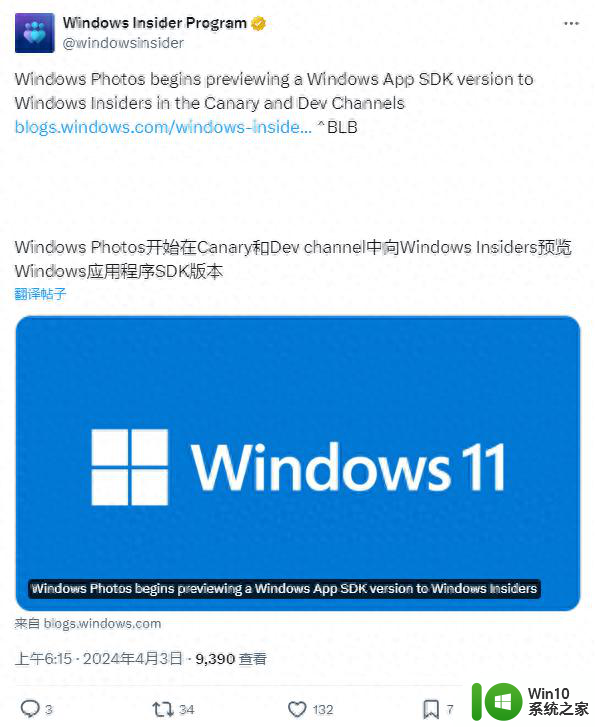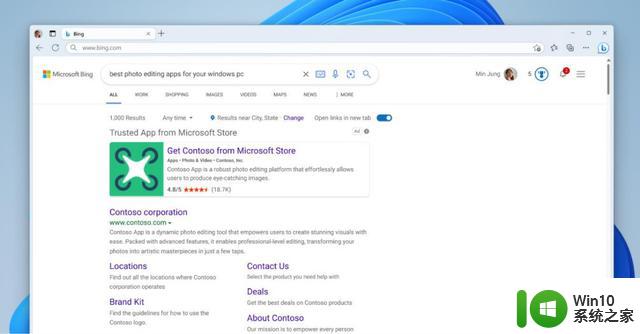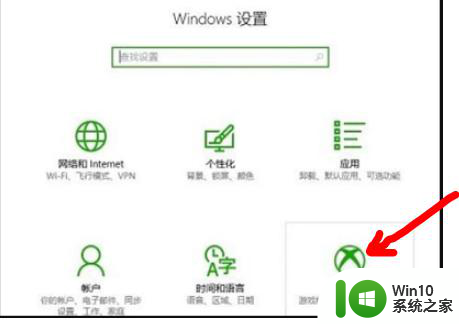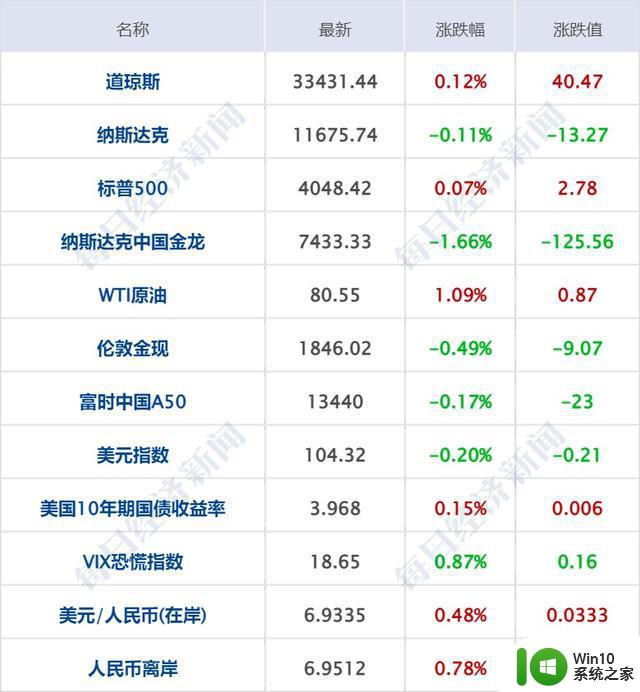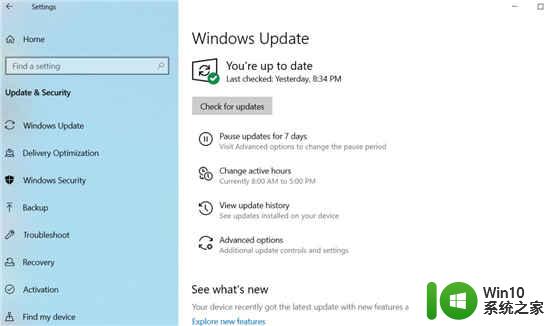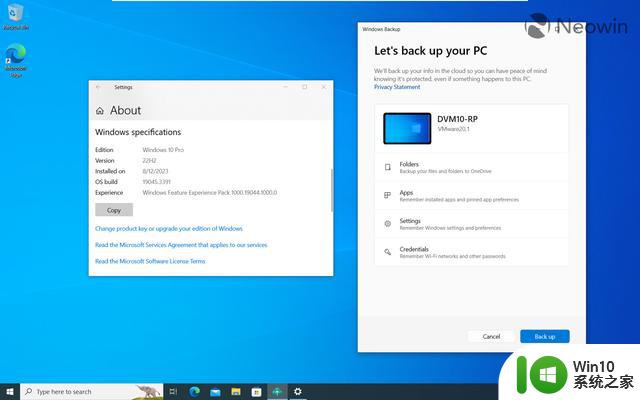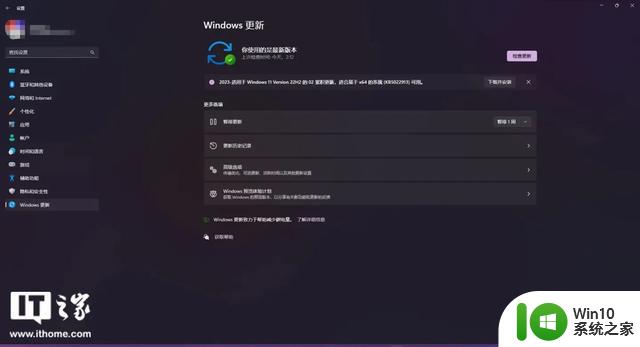电脑图片打不开需要使用新应用 新应用打开MS Paint的方法
更新时间:2023-12-08 18:05:41作者:jiang
在日常使用电脑的过程中,我们常常会遇到一些问题,比如电脑图片打不开的情况,而在这种情况下,我们可以尝试使用一种新的应用来解决问题。其中使用新应用打开MS Paint是一种常见的方法。MS Paint是一款简单易用的绘图工具,它可以帮助我们进行简单的图片编辑和绘图操作。通过学习和掌握新应用打开MS Paint的方法,我们可以更加方便地处理电脑图片打不开的情况,提高我们的工作效率和准确性。
具体方法:
1.打开图片时遇到“需要新应用打开此ms-paint”,选中图片后右击。选中“打开方式”,选择合适的应用打开浏览。
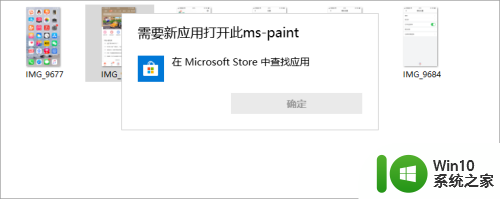
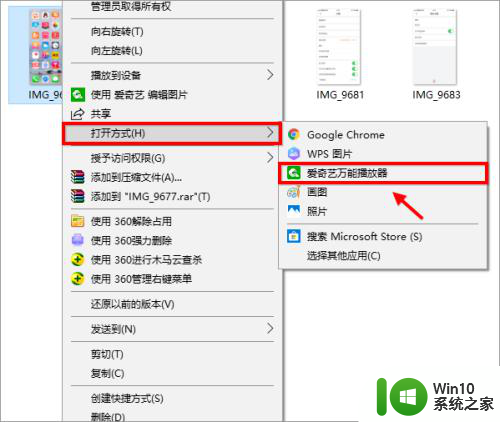
2.如需彻底解决这个问题,按下电源上的开始win键。然后点击“设置”选项。
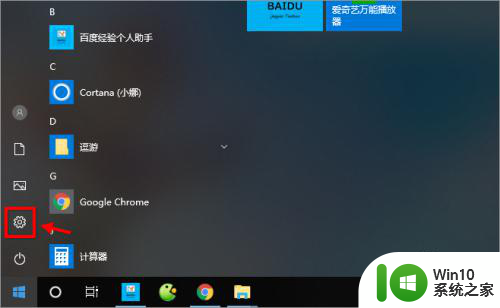
3.窗口中点击“应用”,如下图所示。
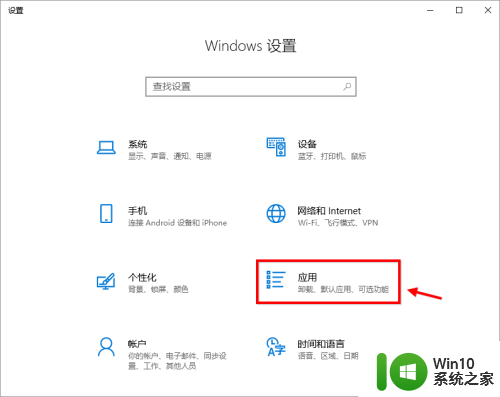
4.左侧标签页中点击“默认应用”。
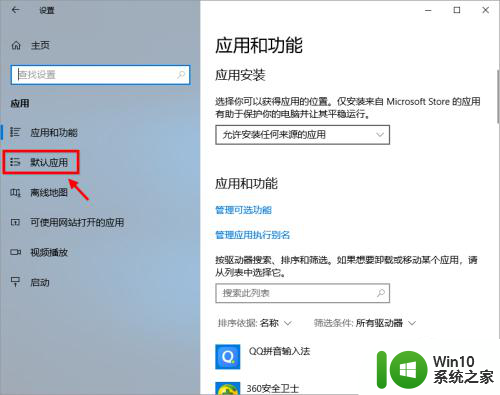
5.一般出现这个提示,都是因为没有设置默认应用,此处点击“选择默认应用”。
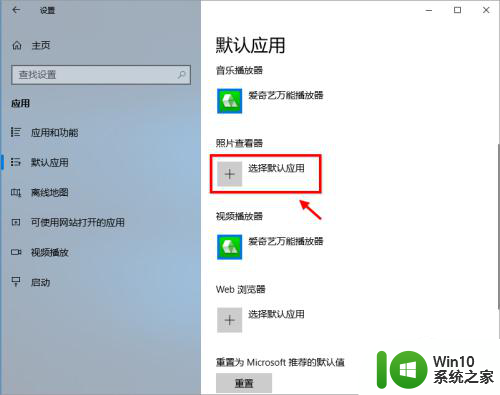
6.点击+号选择合适的应用后,关闭当前页面。再去查看图片就不会出现相关提示了。
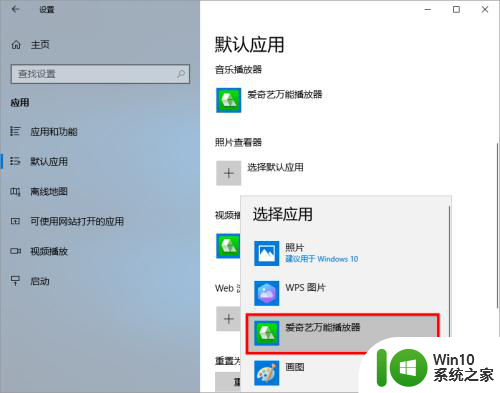
以上就是电脑图片无法打开所需使用新应用的全部内容,如果你遇到了同样的情况,请参照小编的方法来处理,希望这对大家有所帮助。